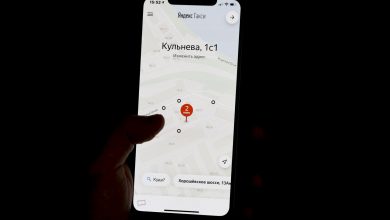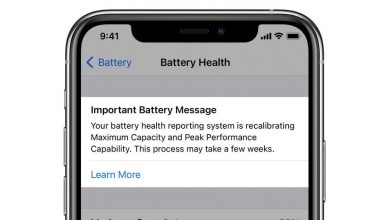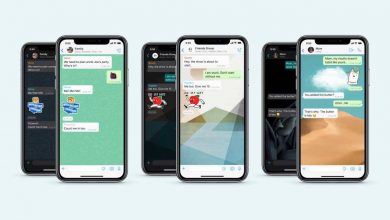مجموعة من الألعاب المدفوعة للآيفون متاحة بالمجان لتمضية فترة الحجر الصحي
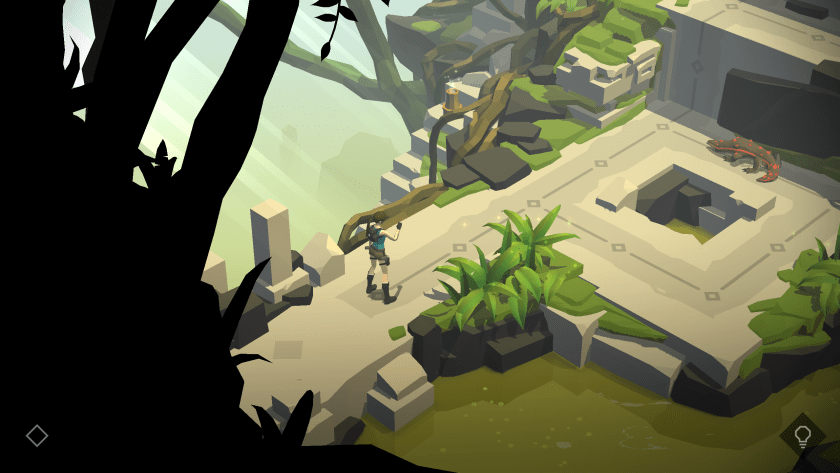
في ظل الانتشار الواسع الذي يشهده العالم اليوم لفيروس كورونا المستجد (COVID-19), يلجأ الكثير من الناس للالتزام بالحجر الصحي الذاتي, لكي تأتي البادرة القوية لأصحاب أجهزة الـ IOS حيت قام أقوى مطوري الألعاب بفتح مجال لعب ألعابهم بشكل مجاني خلال هذه المدة المعروفة بفترة الحجز المؤقت لكسر ملل و الجو الروتيني المنزلي.
وهي لعبة ألغاز ومغامرات فريدة ذات أحدات خيالية, حيث ما عليك القيام به لإنجاز المهمات و الفوز باللعبة هو أنك ستقوم باستكشاف بعض الآثار القديمة التي ستساعدك في طريقك لفك الأحجِيات التي ستصادفك بالإضافة إلى اكتشاف الأسرار والفخاخ القاتلة وكل هذا من أجل الكشف عن أسطورة ملكة السم. لعبة تمتاز بحس الخيال و الجمالية تكمن في تصميمها و بالفعل ستجدها لعبة مناسبة للوضع الحالي لكسر الملل.
العبة أيضا مبنية على حل الألغاز للنجاة من الفخ و بالفعل لكي تمرة للمرحلة المقبلة من اللعبة. ربما تمتلك ذكاء قوي و هذه هي الفرصة لتختبر مدى دقة ملاحظتك و سرعتك في فك الألغاز.
لعبة Holy Potatoes! We’re in Space
ربما قمت بلعب أحد العاب الإستراتيجيات و الحروب التي تمكنك من بناء جيشك الخاص لتغزو به الممالك المجاورة لكن كل أحدات الألعاب تدور على بقعة أرضية, أما عن لعبة Holy Portatoes فهي تحمل نفس النسق لكن باختلاف في المكان حيت كل الأحداث التي سيتعين عليك إنجازها سواء بناء طاقم المعركة و الأسلحة و الدفاعات كل هذا سيكون على متن مركبة فضائية ضخمة و المطلوب منك ليس فقط بناء طاقم قوي للتصدي للهجمات بل أيضا يجب بناء إستراتيجية قوية لأنك تأخد المعركة في الفضاء… فمادا سيحصل لك عندما تتدمر سفينتك؟ وهذا هو دافعك من اللعبة.
هل ما زلت تتذكر لعبة Metal slug العبة الحربية ذات قالب هزلي و بالفعل فهي ممتعة, هنا لعبة King league قريبة بشكل كبير للعبة Metal Slug حيت كل ما عليك هو بناء جيش صغير من الاعبين الذين سيساعدونك اتناء رحلتك في اللعبة و بكل تأكيد إدا قلنا جيش صغير إذا أتناء اللعبة ستصادفك معارك و هنا سيتعين عليك الفوز لتنتقل إلى المرحلة الموالية كما أنه يتعين عليك جمع كما كبيرا من النقاط بالفعل لتقوم بتطوير لاعبيك و هذا لكي يصير لك طاقم قوي.